终止支持通知:2025年9月15日, AWS 我们将停止对Amazon Lex V1的支持。2025 年 9 月 15 日之后,您将无法再访问亚马逊 Lex V1 主机或 Amazon Lex V1 资源。如果您使用的是 Amazon Lex V2,请改为参阅 Amazon Lex V2 指南。
本文属于机器翻译版本。若本译文内容与英语原文存在差异,则一律以英文原文为准。
本练习演示如何将 Facebook Messenger 与您的 Amazon Lex 机器人集成。请执行下列步骤:
-
创建 Amazon Lex 机器人
-
创建 Facebook 应用程序
-
将 Facebook Messenger 与您的 Amazon Lex 机器人集成
-
验证集成
步骤 1:创建 Amazon Lex 机器人
如果您还没有 Amazon Lex 机器人,请创建并部署一个。在本主题中,我们假定您使用的是您在入门练习 1 中创建的自动程序。但是,您可以使用本指南中提供的任何示例自动程序。有关入门练习 1,请参阅 练习 1:使用蓝图创建 Amazon Lex 机器人(控制台)。
-
创建 Amazon Lex 机器人。有关说明,请参阅 练习 1:使用蓝图创建 Amazon Lex 机器人(控制台)。
-
部署此自动程序并创建别名。有关说明,请参阅 练习 3:发布版本和创建别名。
步骤 2:创建 Facebook 应用程序
在 Facebook 开发人员门户上,创建一个 Facebook 应用程序和一个 Facebook 页面。有关说明,请参阅 Facebook Messenger 平台文档中的快速入门
-
Facebook 应用程序的 App Secret
-
Facebook 页面的 Page Access Token
步骤 3:将 Facebook Messenger 与 Amazon Lex 机器人集成
在本节中,将 Facebook Messenger 与您的 Amazon Lex 机器人集成。
完成此步骤后,此控制台将提供一个回调 URL。记下此 URL。
将 Facebook Messenger 与您的自动程序集成
-
登录 AWS Management Console 并打开 Amazon Lex 控制台,网址为https://console.aws.amazon.com/lex/
。 -
选择您的 Amazon Lex 机器人。
-
选择 Channels。
-
在聊天机器人下面,选择 Facebook。此控制台将显示 Facebook 集成页面。
-
在 Facebook 集成页面上,执行以下操作:
-
键入以下名称:
BotFacebookAssociation。 -
对于 KMS key,选择 aws/lex。
-
对于 Alias,选择自动程序别名。
-
对于 Verify token,键入令牌。这可以是您选择的任何字符串 (例如,
ExampleToken)。稍后设置 Webhook 时会在 Facebook 开发人员门户中使用此令牌。 -
对于 Page access token,键入在步骤 2 中从 Facebook 获得的令牌。
-
对于 App secret key,键入在步骤 2 中从 Facebook 获得的密钥。
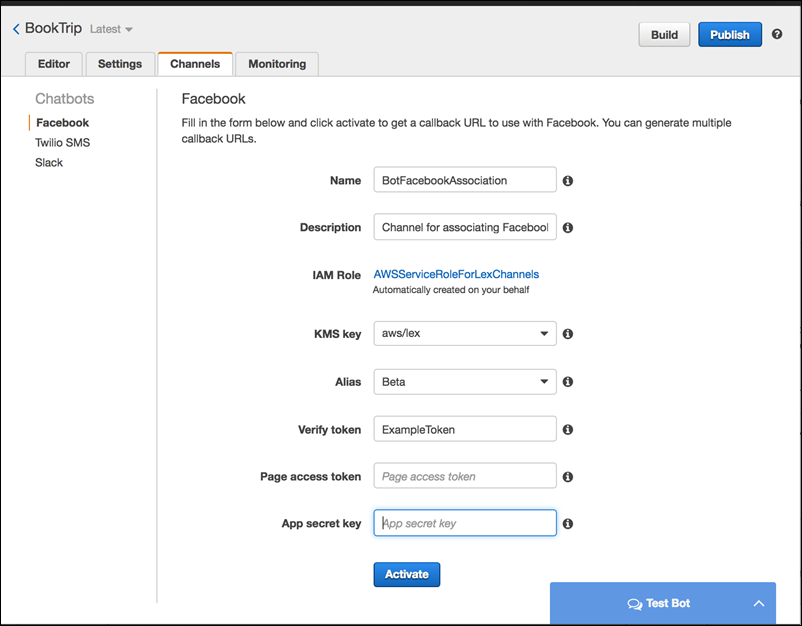
-
-
选择激活。
此控制台将创建自动程序通道关联并返回一个回调 URL。记下此 URL。
-
在 Facebook 开发人员门户上,选择您的应用程序。
-
选择 Messenger 产品,然后在页面的 Webhooks 部分选择 Setup webhooks。
有关说明,请参阅 Facebook Messenger 平台文档中的快速入门
。 -
在订阅向导的 webhook 页面上,执行以下操作:
-
对于回调 URL,键入本过程前面部分在 Amazon Lex 控制台中提供的回调 URL。
-
对于验证令牌,键入您在 Amazon Lex 中使用的同一令牌。
-
选择 Subscription Fields (messages、messaging_postbacks 和 messaging_optins)。
-
选择 Verify and Save。这将在 Facebook 和 Amazon Lex 之间发起握手。
-
-
启用 Webhooks 集成。选择您刚刚创建的页面,然后选择 subscribe。
注意
如果您更新或重新创建了 webhook,则必须取消订阅,然后重新订阅该页面。
步骤 4:测试集成
您现在可使用 Amazon Lex 机器人从 Facebook Messenger 启动对话。
-
打开您的 Facebook 页面,然后选择 Message。
-
在 Messenger 窗口中,使用步骤 1:创建 Amazon Lex 机器人(控制台)时提供的相同测试表达。